Photoshop дээр ажиллах чадвар нь танд гэрэл зураг, зураг боловсруулах, зураг зурах, олон янзын эвлүүлэг хийх, бусад төрлийн графикаар ажиллах чиглэлээр томоохон боломжийг нээж өгдөг. Гэсэн хэдий ч эдгээр бүх зүйлд Photoshop дээр ажиллах үндсэн дүрмүүдийн талаар мэдлэг шаардагддаг, ялангуяа та давхаргыг зохицуулах чадвартай байх ёстой. Зургийн давхаргуудтай ажиллах нь аливаа засвар, будгийн гол цөм болдог бөгөөд давхаргууд нь зургийг хялбархан, хурдан өөрчилж, туршиж үздэг.
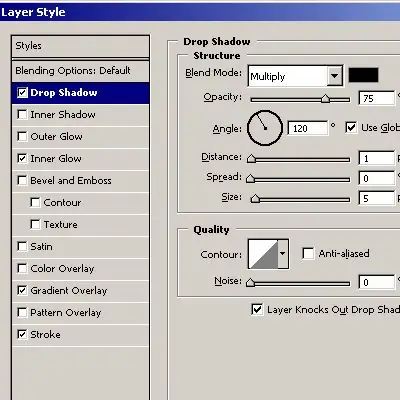
Зааварчилгаа
1-р алхам
Эхлээд хэд хэдэн давхаргатай (жишээлбэл, бэлэн фото зургийн загвар) засах зургийг нээхдээ ажиллах давхаргаа сонгоно уу. Таны ажилд зориулж сонгосон давхарга бүр идэвхжиж, өөр давхарга дээр дарж цуврал өөрчлөлт оруулахад идэвхгүй болдог.
Алхам 2
Layers палитр дахь давхаргын жагсаалтаас идэвхитэй давхаргыг сонгоно уу эсвэл Auto select layer горимыг асааж, зургийн хүссэн элемент дээр дарж байрлаж байгаа давхаргыг автоматаар идэвхжүүлнэ. Та мөн зураг дээр хулганы баруун товчийг дарж, контекст цэсэнд хүссэн давхаргыг сонгож болно.
Алхам 3
Давхаргын палитр дээр жагсаалтын хамгийн дээд хэсэгт гарч ирэх шинэ давхарга үүсгэхийн тулд Давхар цэсэнд Create new layer гэсэн зүйлийг хайж олох эсвэл давхаргын палитр дотор хоосон хуудас бүхий дүрсийг дарна уу.
Алхам 4
Заримдаа гэрэл зураг, зураг дээр ажиллахдаа зургийн зарим хэсгийг нуух хэрэгтэй. Давхаргын аль нэгийг үл үзэгдэх болгохын тулд давхаргын нэрний хажууд байрлах дүрс дээр дарна уу. Хэрэв та тэр цэг дээр дахин дарвал давхарга байрандаа эргэж ирнэ.
Алхам 5
Давхаргыг хуулахын тулд хүссэн давхарга дээр хулганы баруун товчийг дарж, Давхардсан давхаргыг сонгоно уу. Та мөн давхаргыг хулганы курсороор давхаргын самбар дээрх шинэ давхаргын дүрс дээр чирж хуулж болно.
Алхам 6
Зарим давхарга засахаас хаагдсан байдаг - энэ нь давхаргын самбар дээрх түгжээний зургаар батлагдсан болно. Өөрчлөлтөөс урьдчилан сэргийлэхийн тулд та өөрөө давхаргыг түгжиж болно. Та давхаргыг бүхэлд нь түгжих боломжтой бөгөөд зөвхөн түүний доторх өөрчлөлтүүдийн зарим параметрүүд - ил тод байдал өөрчлөгдөж, шинэ элементүүдийг зурж, нүүлгэн шилжүүлэх гэх мэт. Түгжээг арилгахын тулд давхаргыг түгжих дүрс дээр дахин дарна уу.
Алхам 7
Хэрэв таны аль нэг давхарга вектор объект агуулсан бол Photoshop нь тэдгээрийг растер хийх боломжийг танд олгоно. Үүнийг хийхийн тулд Layers цэсээс Rasterize layer-ийг сонгоно уу.
Алхам 8
Шаардлагагүй давхаргыг арилгаж болох бөгөөд ингэснээр таны ажилд саад болохгүй. Үүнийг хийхийн тулд давхарга дээр хулганы баруун товчийг дарж, Устгах давхаргыг сонгоно уу. Хүссэн давхаргынхаа нэрийг өөрчилж болох бөгөөд ингэснээр тэдгээрт ямар элементүүд агуулагдаж байгааг мэдэж болно. Палитрын давхаргын нэр дээр давхар товшоод нэрийг нь өөрчил.






